Nous pouvons contrôler la télévision, la climatisation et divers gadgets à l’aide d’un appareil de contrôle à distance. Mais savez-vous qu’il est possible de contrôler un ordinateur Windows à l’aide de votre smartphone ? le Application à distance unifiée peut vous aider à contrôler votre PC Windows à l’aide de votre smartphone, car il transforme votre téléphone en une télécommande. Vous pouvez même contrôler plusieurs ordinateurs connectés au même réseau. Par exemple, si vous avez connecté deux ordinateurs à votre routeur Wi-Fi, vous pourrez les contrôler tous les deux à l’aide de votre téléphone mobile.
Contrôler l’ordinateur Windows avec un smartphone
Unified Remote est disponible pour diverses plates-formes, notamment Windows, Mac et Linux. Vous pouvez également utiliser cette application mobile sur Android et iOS.
Télécommande unifiée pour PC
Il est très facile de configurer Unified Remote sur un PC ainsi que sur votre smartphone. Dans ce tutoriel, je vais utiliser Ordinateur Windows 11/10 Et un téléphone Android. Cependant, la configuration est plus ou moins la même si vous utilisez une autre plate-forme.
Téléchargez Unified Remote pour votre plate-forme préférée et installez-les sur les deux appareils. Après l’avoir ouvert sur votre mobile, il vous demandera de créer un compte. Entrez simplement les détails ou utilisez votre compte Google pour tout configurer. Après cela, vous verrez cet écran.

Si vous avez déjà installé l’application Unified Remote sur votre ordinateur, appuyez simplement sur « J’AI INSTALLÉ LE SERVEUR » bouton. Sinon, installez-le, puis appuyez sur le bouton. Assurez-vous que l’application est en cours d’exécution sur votre ordinateur. Vous pouvez trouver l’icône Unified Remote dans votre barre d’état système. Maintenant, il recherchera le ou les ordinateurs connectés au même réseau.
POINTE: Ces applications Android vous aideront à contrôler votre PC Windows 10 à distance.
Maintenant, il recherchera le ou les ordinateurs connectés au même réseau et connectera les appareils lorsqu’ils seront trouvés.

Tapez sur le « COMMENÇONS” bouton maintenant. Vous devriez voir ces options.

Maintenant, vous pouvez effectuer plusieurs tâches en utilisant ces options. Unified Remote vous permettra d’effectuer les tâches suivantes :
- Contrôlez la souris et le clavier et laissez-vous taper n’importe quoi n’importe où
- Gestionnaire de fichiers : il vous aidera à parcourir vos lecteurs et divers dossiers
- Média : vous pouvez écouter de la musique et contrôler Windows Media Player
- Alimentation : les options d’alimentation telles que Redémarrer, Arrêter, Fermer la session, Veille, etc. sont disponibles ici.
- VLC : si vous avez VLC sur votre ordinateur, vous pouvez le gérer à partir d’ici
- Utilitaire : vous pouvez gérer votre menu de démarrage et votre barre des tâches à l’aide de cette option.
- Présentation : Afficher le diaporama à l’aide de cette option
Pour votre information, cette application a une version payante, mais elle n’est pas requise pour les tâches de base. Unified Remote peut être téléchargé à partir de ici.
Puis-je contrôler mon PC Windows 11/10 avec mon téléphone ?
Oui, vous pouvez contrôler votre ordinateur Windows 11/10 avec votre téléphone. Bien qu’aucune application ou fonctionnalité intégrée ne soit incluse dans Windows 11 ou Windows 10, vous pouvez installer une application tierce. Il existe plusieurs applications disponibles sur le marché. Cependant, vous pouvez obtenir une expérience épurée avec Unified Remote.
Comment puis-je contrôler mon PC avec mon téléphone ?
Vous pouvez installer Unified Remote sur votre mobile et votre ordinateur pour contrôler votre PC avec votre téléphone. Il est possible de contrôler Windows PC avec Android mobile à l’aide de cette application. Un guide détaillé est mentionné dans l’article, et il est recommandé de le suivre pour configurer correctement les choses.
Autres outils similaires susceptibles de vous intéresser :



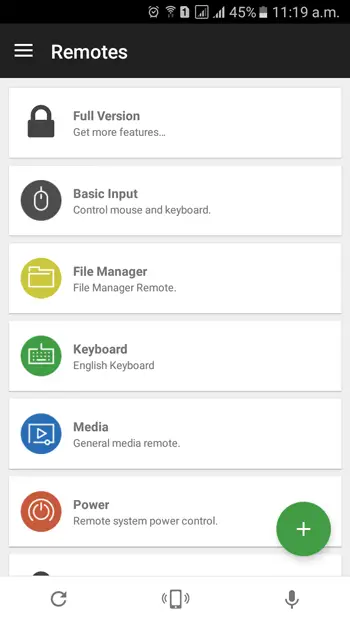
![[2023] 6 façons de copier / coller du texte brut sans formatage](https://media.techtribune.net/uploads/2021/03/5-Ways-to-Copy-Paste-Plain-Text-Without-Formatting-on-Your-Computer-shutterstock-website-238x178.jpg)






